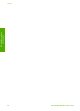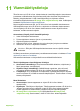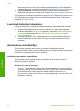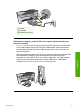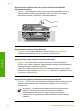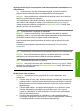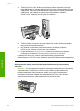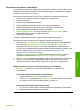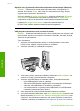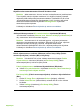printer user guide
Ohjelmiston asennuksen vianmääritys
Jos ohjelmiston asennuksen aikana ilmenee ongelmia, ratkaisu voi löytyä alla olevista
kohdista. Jos asennuksen aikana ilmenee laitteisto-ongelmia, lisätietoja on kohdassa
Laitteiston asennuksen vianmääritys.
Seuraavat vaiheet kuuluvat HP All-in-One -ohjelmiston normaaliin asennukseen:
1. HP All-in-One -ohjelmiston CD-levy käynnistyy automaattisesti.
2. Ohjelmisto asentuu.
3. Tiedostot kopioidaan tietokoneeseen.
4. Sinua pyydetään kytkemään HP All-in-One -laite tietokoneeseen.
5. Ohjatun asennuksen näyttöön tulee vihreä OK-teksti ja valintamerkki.
6. Sinua pyydetään käynnistämään tietokone uudelleen.
7. Faksin ohjattu asennus -toiminto (Windows) tai Fax Setup Utility (Faksin
asennusapuohjelma) -toiminto (Mac) käynnistyy.
8. Rekisteröinti suoritetaan.
Jos jokin näistä vaiheista puuttuu, asennuksessa saattaa olla ongelma.
Tarkista asennuksen onnistuminen Windows-tietokoneesta seuraavasti:
● Käynnistä HP:n ratkaisukeskus -ohjelma ja varmista, että seuraavat painikkeet
ovat näkyvissä: Skannaa kuva, Skannaa asiakirja ja Lähetä faksi. Jos
kuvakkeet eivät tule heti näkyviin, odota hetki, sillä yhteyden muodostaminen
HP All-in-One -laitteesta tietokoneeseen saattaa kestää muutaman minuutin. Ellei
kaikkia kuvakkeita näy, siirry kohtaan Jotkin painikkeet puuttuvat HP:n
ratkaisukeskus -ohjelmasta (Windows).
Tietoja HP:n ratkaisukeskus -ohjelman aloittamisesta on ohjelman mukana
toimitetussa käytönaikaisessa HP Image Zone -ohjelmiston ohje essa.
● Avaa Tulostimet-valintaikkuna ja tarkista, että HP All-in-One -laite on luettelossa.
● Tarkasta, onko Windowsin tehtäväpalkin oikeassa reunassa HP All-in-One
-kuvake. Kuvake on merkkinä siitä, että HP All-in-One -laite on käyttövalmis.
Mitään ei tapahdu, kun panen CD-levyn tietokoneen CD-asemaan.
Ratkaisu Jos asennus ei käynnisty automaattisesti, voit aloittaa sen
manuaalisesti.
Asennuksen aloittaminen Windows-tietokoneessa
1. Valitse Windowsin Käynnistä-valikosta Suorita.
2. Kirjoita Suorita-valintaikkunaan d:\setup.exe (jos CD-asemalle on määritetty
muu kirjain kuin D, kirjoita vastaava kirjain) ja valitse OK.
Asennuksen aloittaminen Mac-tietokoneessa
1. Tuo CD-levyn sisältö näkyviin kaksoisosoittamalla työpöydän CD-kuvaketta.
2. Kaksoisosoita Setup (Asennus) -kuvaketta.
Käyttöopas 85
Vianmääritys